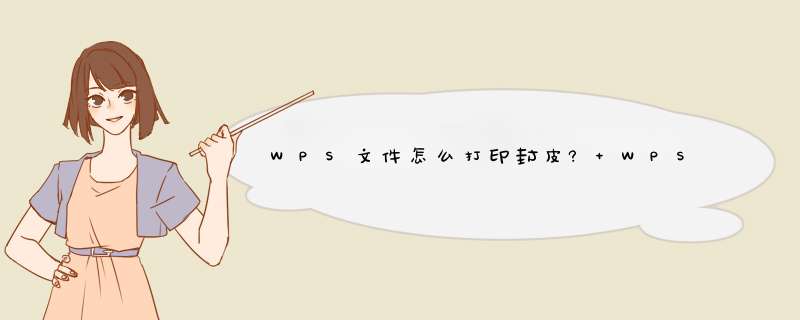
WPS文档中的封皮想要打印,该怎么打印呢?下面我们就来看看详细的教程。
WPS Office 2019 个人版 V11.1.0.8808 精简免费安装版
- 类型:办公软件
- 大小:133MB
- 语言:简体中文
- 时间:2019-07-20
1、用WPS文字软件,打开一份Word文档。
2、然后点击左上角的【 WPS文字】按钮,再点击【打印】,再点击【打印预览】按钮。
3、可以看下打印预览情况,确认无误后即可。
4、然后点击左上角的【打印】箭头,再点击【打印】按钮。
5、一般封面都是第一页,选好打印机,设置好相关参数后,点击下方【确定】按钮即可。
总结:
1.用WPS文字软件,打开一份Word文档。
2.然后点击左上角的【 WPS文字】按钮,再点击【打印】,再点击【打印预览】按钮。
3.可以看下打印预览情况,确认无误后即可。
4.然后点击左上角的【打印】箭头,再点击【打印】按钮。
5.一般封面都是第一页,选好打印机,设置好相关参数后,点击下方【确定】按钮即可。
以上就是WPS封皮的打印方法 ,希望大家喜欢,请继续关注脚本之家。
相关推荐:
Wps2019怎么设置打印页码的位置?
WPS2019文档打印怎么设置不打印批注?
wps文件怎么设置不打印备注? wps备注不打印的教程
欢迎分享,转载请注明来源:内存溢出

 微信扫一扫
微信扫一扫
 支付宝扫一扫
支付宝扫一扫
评论列表(0条)